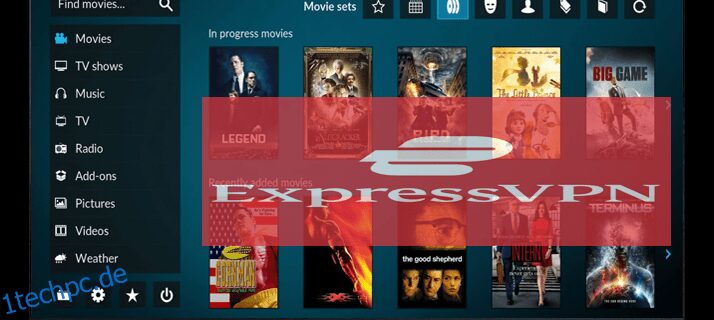Haftungsausschluss: Einige Seiten dieser Website können einen Affiliate-Link enthalten. Dies hat keinerlei Einfluss auf unsere Redaktion.
Wenn es darum geht, all Ihre Lieblingsunterhaltung an einem Ort zu sammeln, gibt es nichts Besseres als Kodi. Als Open-Source-Dienstprogramm kann Kodi Sie jedoch Malware aussetzen, die möglicherweise in einigen Ihrer Add-Ons versteckt ist, insbesondere in solchen, die noch nicht von Team Kodi genehmigt wurden. Darüber hinaus können Sie aufgrund geografischer Einschränkungen möglicherweise nicht alle Ihre Lieblingsinhalte streamen.
Glücklicherweise kann Ihnen ein gutes VPN dabei helfen, diese Herausforderungen und mehr zu meistern. Dieser Artikel zeigt Ihnen, wie Sie ein VPN mit Kodi verwenden, damit Sie sicher und anonym streamen können, egal wo Sie leben.
Inhaltsverzeichnis
So verwenden Sie ein VPN mit Kodi
Kodi ist eine Open-Source-Entertainment-Software-Suite, die darauf zugeschnitten ist, alle Ihre digitalen Medien an einem Ort zusammenzubringen. Es bündelt alle Ihre Unterhaltungsquellen in einem einzigen unschlagbaren Paket, einschließlich lokaler Speichermedien, Online-Internet-Streaming-Giganten wie YouTube und Netflix und Live-TV-Kanälen aus der ganzen Welt.
Limitiertes Angebot: 3 Monate GRATIS!
Darüber hinaus bietet Kodi eine einfache Benutzeroberfläche, mit der Sie im Handumdrehen alles finden, was Sie brauchen. Egal, ob Sie Musik abspielen, einen Film ansehen oder Online-Radio hören möchten, Sie finden alle Registerkarten auf der Startseite der App.
Bei all seinen Vorteilen erlaubt Ihnen die Verwendung von Kodi ohne VPN nicht, geografische Beschränkungen zu umgehen, die von Streaming-Plattformen wie Netflix und YouTube auferlegt werden. Das bedeutet, dass Sie je nach Wohnort möglicherweise nicht auf Ihre Favoriten zugreifen können.
Und obwohl Kodi eine hochsichere App ist, ist sie dennoch anfällig für Malware, die Ihre Geräte beschädigen oder sogar Ihre persönlichen Daten Hackern und anderen Dritten zugänglich machen kann. Open-Source-Software bedeutet insbesondere, dass jeder die App optimieren und neue Add-Ons erstellen kann, die möglicherweise bösartigen Code enthalten.
Limitiertes Angebot: 3 Monate GRATIS!
Aber mit einem VPN sind die Möglichkeiten endlos.
Ein virtuelles privates Netzwerk (VPN) ist ein Dienst, der Ihre Daten durch einen verschlüsselten Tunnel leitet. Auf diese Weise bleibt der gesamte Datenverkehr vor neugierigen Blicken geschützt, selbst wenn Verbindungen über ungesicherte Netzwerke wie öffentliches WLAN hergestellt werden.
Sie können auch ein VPN verwenden, um Ihren Standort zu bluffen und es so aussehen zu lassen, als würden Sie von einem anderen Land aus auf das Internet zugreifen, wodurch Sie Zugriff auf Inhalte erhalten, die in Ihrer Region möglicherweise blockiert sind.
Limitiertes Angebot: 3 Monate GRATIS!
Ein gutes VPN schützt Sie auch vor bösartigem Code, der möglicherweise in einem der Add-Ons versteckt ist, die Sie für Kodi verwenden möchten.
Obwohl es viele VPN-Dienste auf dem Markt gibt, hat ExpressVPN unter Kodi-Benutzern eine Kult-Anhängerschaft, weil es sicher, zuverlässig und erschwinglich ist. Außerdem verfügt es über eine aufgeräumte und einfach zu bedienende Benutzeroberfläche, mit der Sie Ihr Netzwerk einrichten können, auch wenn Sie keine Netzwerkerfahrung haben.
Sehen wir uns zunächst an, wie ExpressVPN mit Kodi auf einem PC funktioniert.
So verwenden Sie ein VPN mit Kodi auf einem PC
Die Einrichtung eines VPN auf einem PC mit ExpressVPN ist einfach:
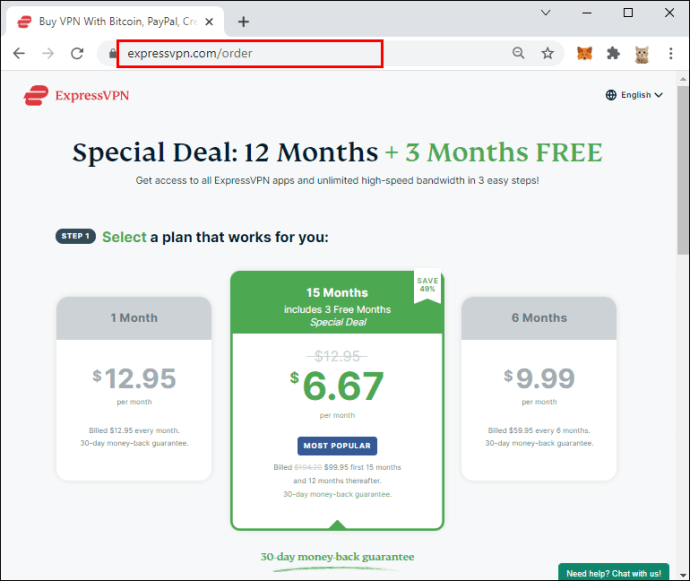
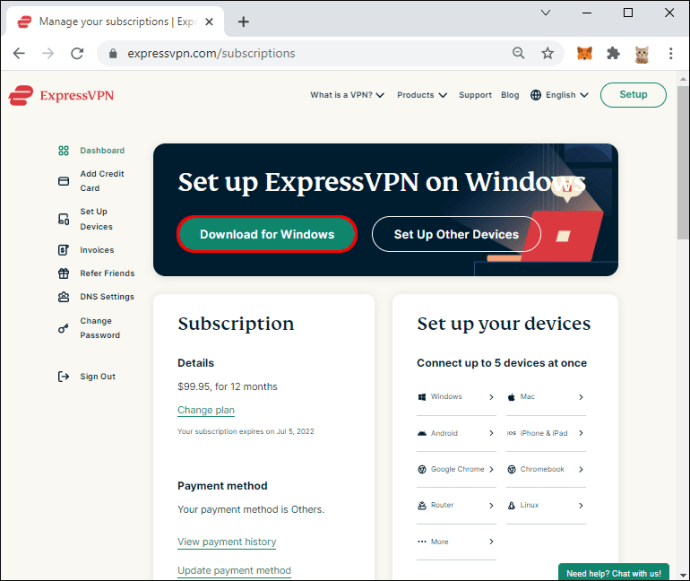
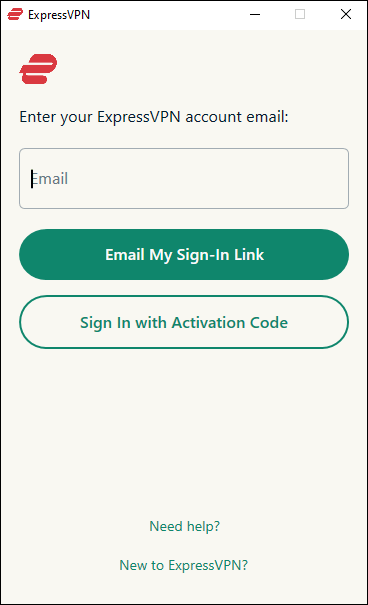
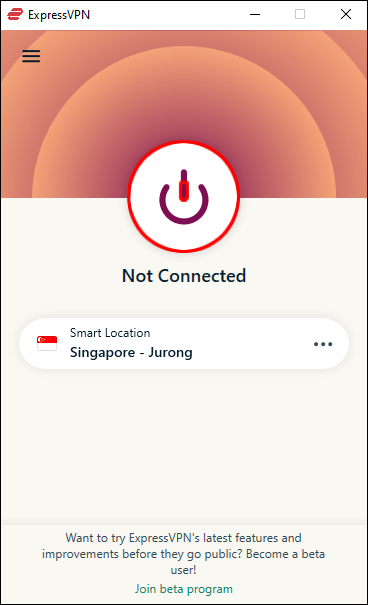
- Die App führt dann einen Verkehrsalgorithmus aus und wählt einen Smart Server-Standort aus; Dieser Standort hilft Ihnen dabei, den Dienst optimal zu nutzen, indem Sie Ihre Geschwindigkeit, Entfernung und Latenz optimieren.
- Wenn Sie mit jedem Serverstandort auf der ganzen Welt vertraut sind, sollte die Wahl der App gut funktionieren. Wenn Sie Ihren Webverkehr jedoch zu einem Server an einem bestimmten Standort umleiten möchten, fahren Sie mit Schritt 6 fort.
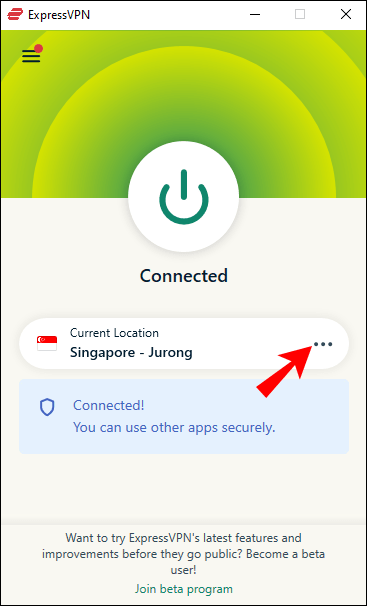
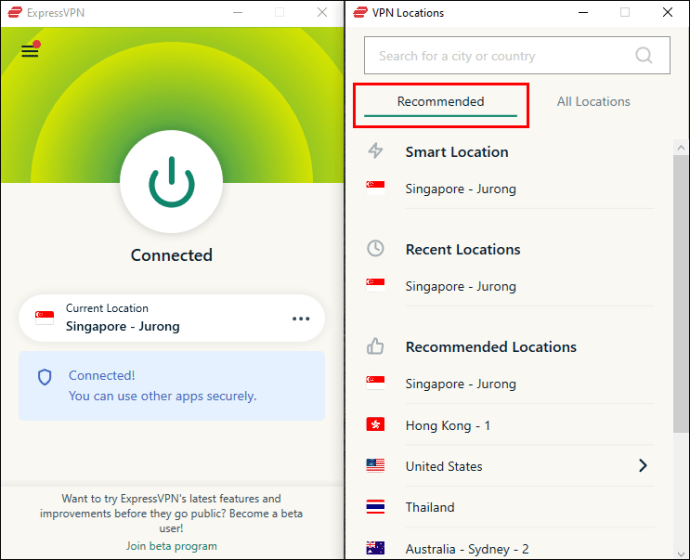
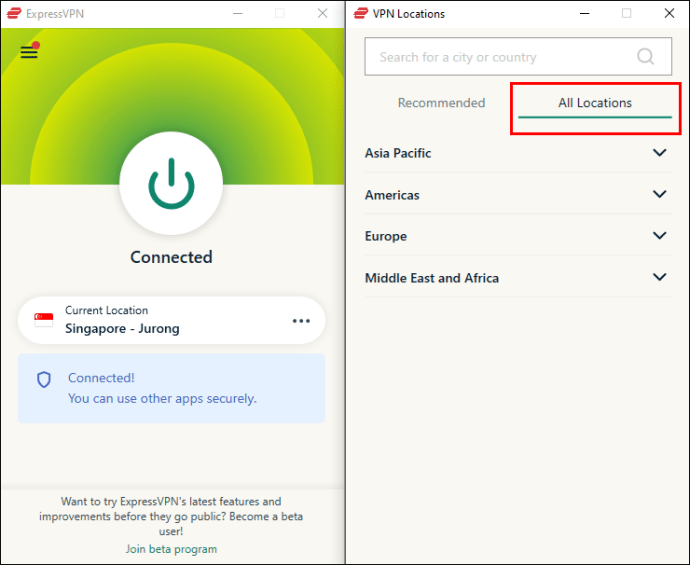
Sobald Sie einen Serverstandort ausgewählt haben, übernimmt ExpressVPN automatisch Ihren Webverkehr und leitet alles über diesen Server. Sie können jetzt Kodi öffnen und mit dem Streamen von Radio, Musik oder Filmen beginnen, ohne sich Gedanken über die Sicherheit Ihrer Daten machen zu müssen.
So verwenden Sie ein VPN mit Kodi auf einem Mac
Mit Kodi können Sie Ihre Lieblingsmusik oder -filme bequem von Ihrem Mac aus genießen.
Aber um das Beste aus der Software herauszuholen und gleichzeitig Ihre Privatsphäre und persönlichen Daten zu schützen, benötigen Sie ein VPN.
So verwenden Sie ExpressVPN mit Kodi auf einem Mac:
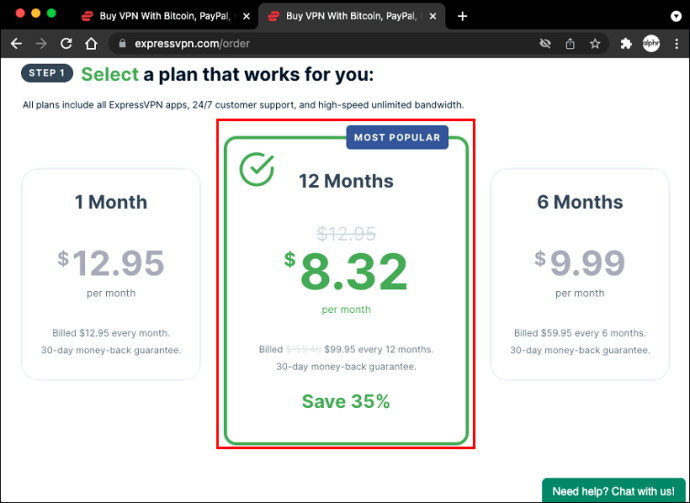
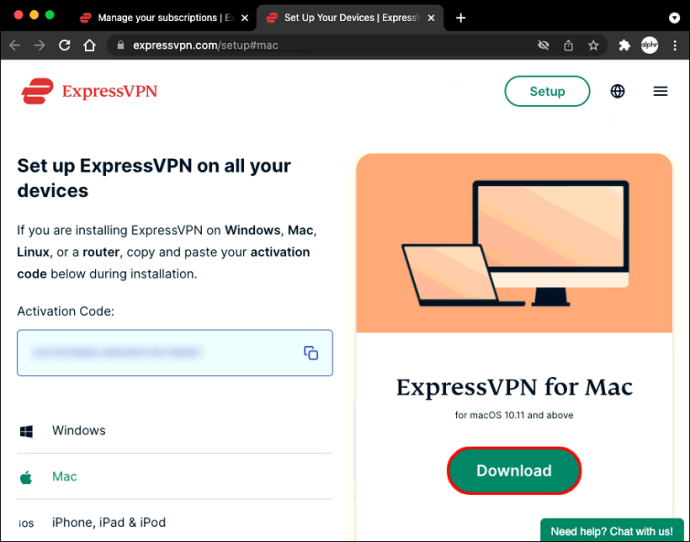
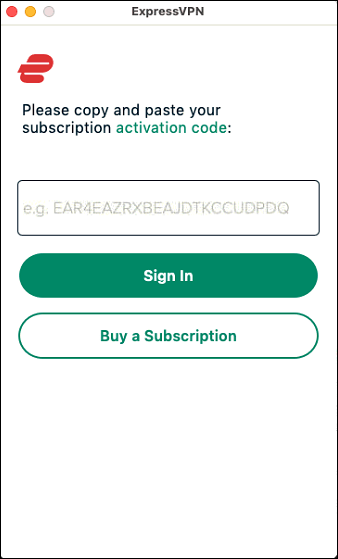
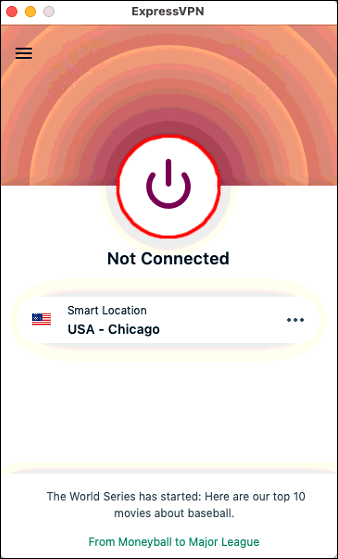
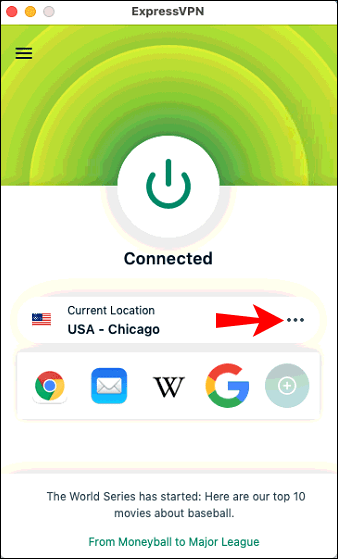
So verwenden Sie ein VPN mit Kodi auf einem Roku
Leider unterstützt Roku Kodi nicht. Aber die gute Nachricht ist, dass Sie durch Bildschirmspiegelung ein von Kodi unterstütztes Gerät wie einen PC oder ein Android-Telefon auf Roku übertragen können.
Sehen wir uns an, wie es geht, vorausgesetzt, Sie streamen von einem PC aus:
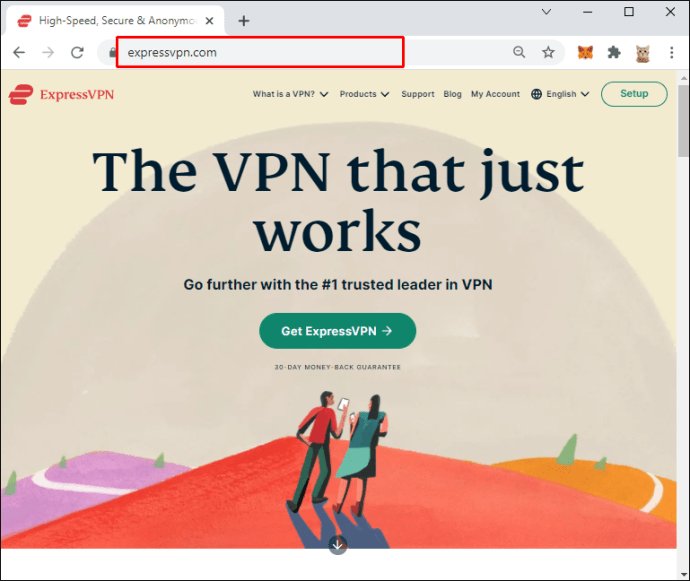
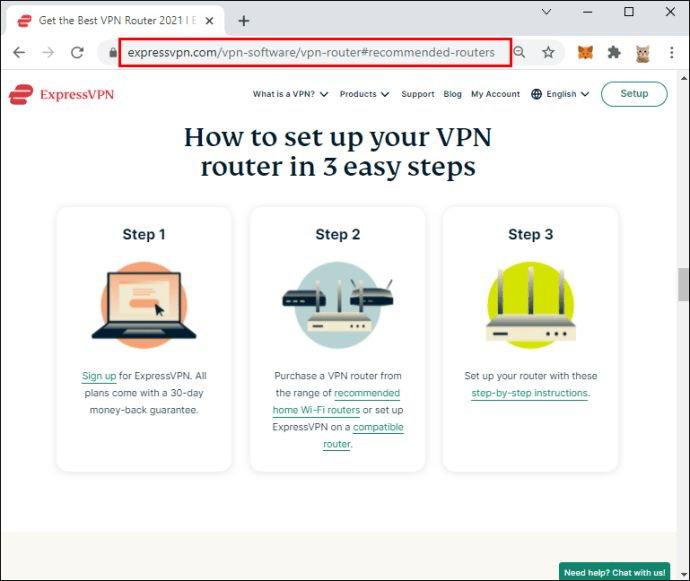
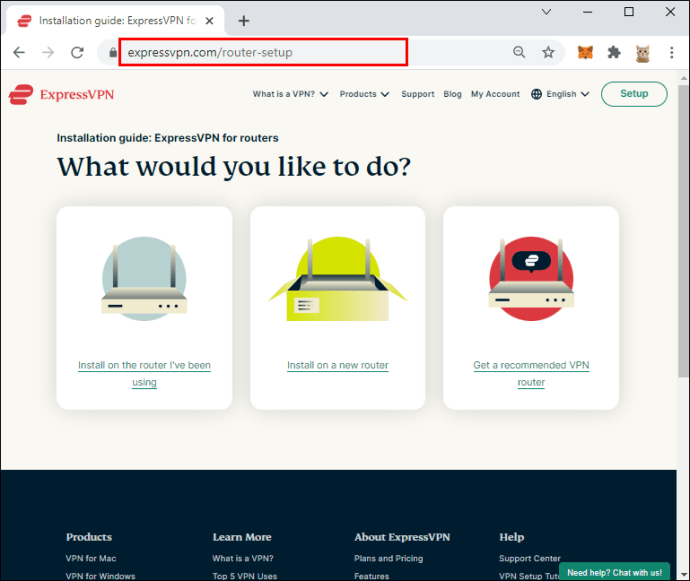
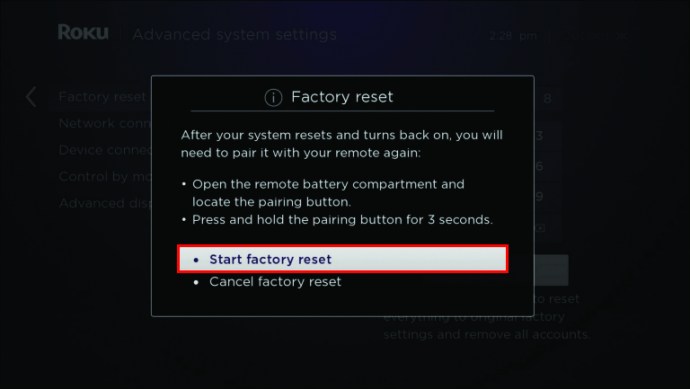
- Öffnen Sie „Einstellungen“ auf Ihrem PC und wählen Sie „Geräte“.
- Klicken Sie auf „Bluetooth oder andere Geräte hinzufügen“ und wählen Sie dann „Wireless Display“.
- Sobald Ihr Roku-Gerät auf dem Bildschirm erscheint, klicken Sie darauf, um mit der Spiegelung zu beginnen.
Streamen Sie sicher und zuverlässig
Der Datenschutz ist in der modernen Welt zu einem immer wichtigeren Anliegen geworden. Da sich so viele Facetten unseres Lebens um das Internet drehen, gibt es mehr Möglichkeiten denn je für Menschen, Ihre persönlichen Daten zu stehlen und sie für egoistische Gewinne zu verwenden.
Dies gilt insbesondere, wenn Sie Kodi auf einem Gerät verwenden, das Zugriff auf alle Arten von vertraulichen Daten hat, einschließlich Ihres PCs, Macs oder Roku-Mediaplayers.
Für die besten Ergebnisse sollten Sie ExpressVPN mit Kodi verwenden. Es schützt nicht nur Ihre Daten, sondern schützt Sie auch vor Identitätsdiebstahl und anderen Online-Betrügereien. Es schützt Ihre Privatsphäre, indem es Ihren gesamten Datenverkehr mit militärtauglichen Methoden verschlüsselt, sodass niemand sehen kann, was Sie online tun.
Lieben Sie es, Inhalte mit Kodi zu streamen? Inwiefern fanden Sie ein VPN hilfreich?
Lassen Sie es uns im Kommentarbereich unten wissen.